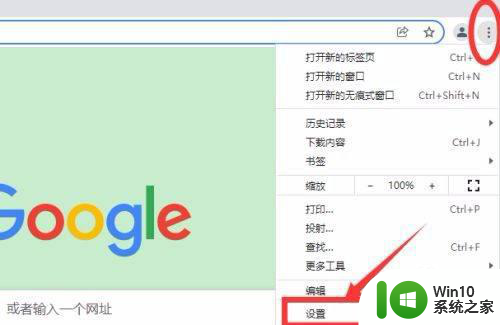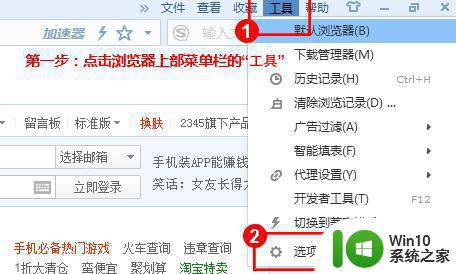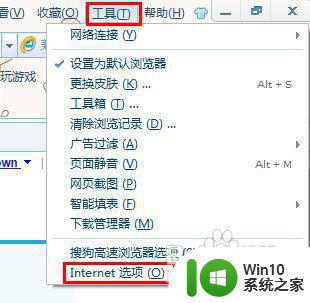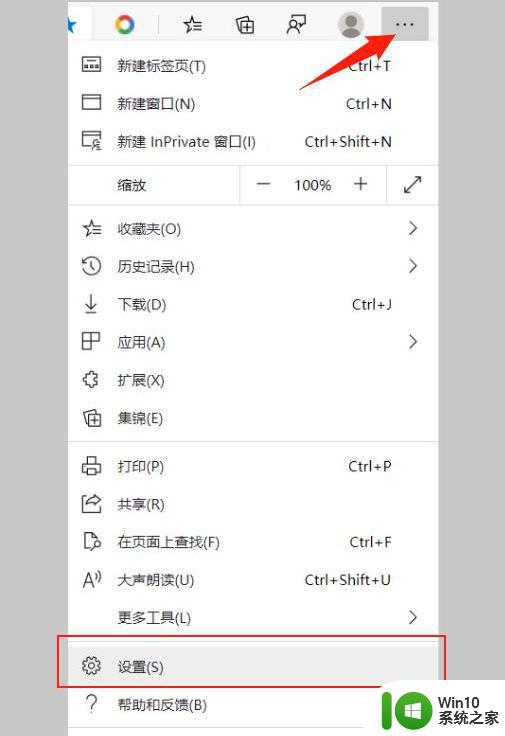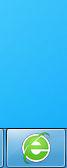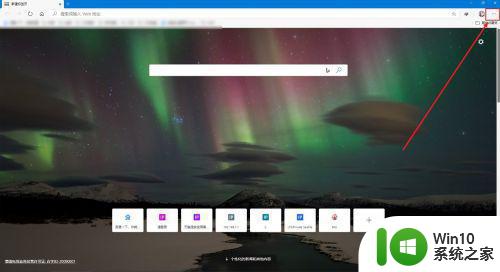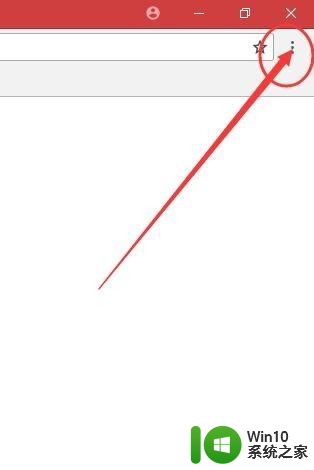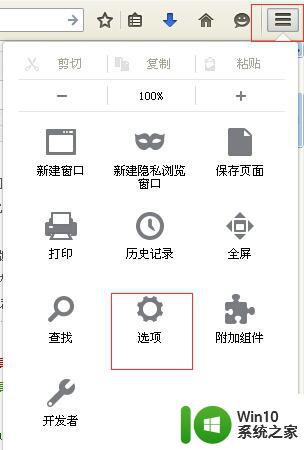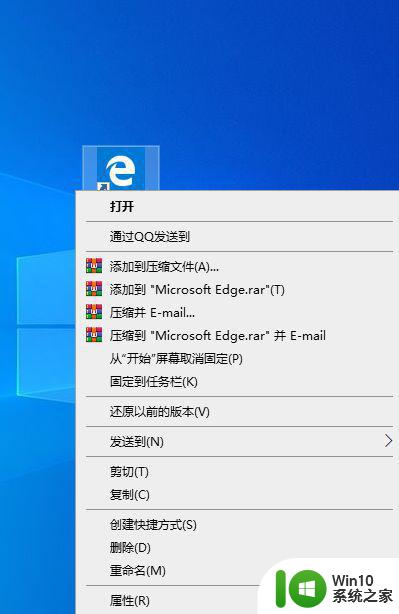浏览器如何设置首页 浏览器如何设置主页
更新时间:2023-12-12 17:14:48作者:yang
当我们打开浏览器时,第一眼看到的页面就是浏览器的首页,它是我们上网冲浪的起点,通过设置浏览器的主页,我们可以自定义打开浏览器时所见的页面,使其更符合我们的个人需求和喜好。无论是搜索引擎、新闻网站还是社交媒体平台,都可以成为我们的主页选择。浏览器提供了简单易用的设置功能,让我们可以随时更改主页,以便更高效地获取我们所需的信息。设置浏览器主页,让你的上网体验更加个性化和便捷。
解决方法:
1、打开浏览器,它打开的是安装是默认设置的主页。
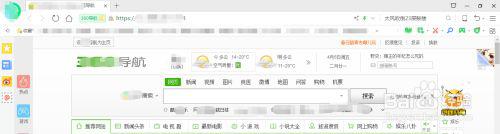
2、点击左上角的 三横 图标,在出现的菜单中点击 设置 选项。
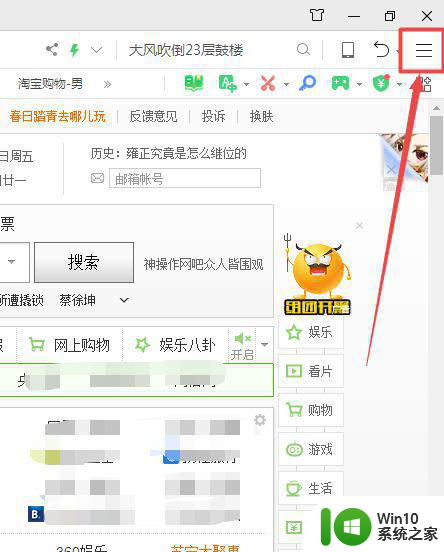
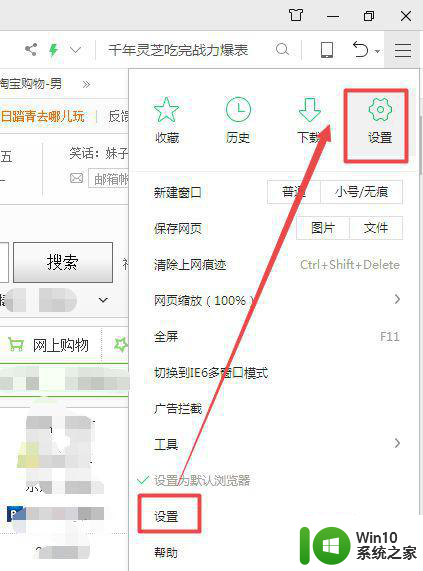
3、然后在打开的页面中可以看到右侧有个 启动时打开 的选项。
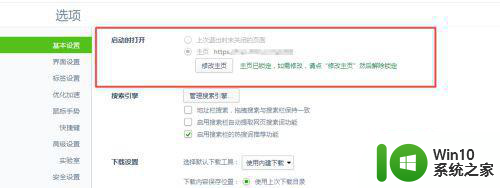
4、点击这个选项下面的 修改主页 按钮。
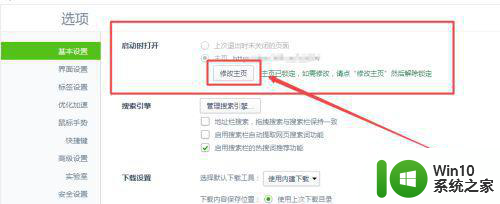
5、然后在打开的页面中点击 更换主页 选项,需要将其他的浏览器主页解锁之后才可以更换,然后根据需要输入要打开主页的网址,点击确定,这样以后打开浏览器是,就会打开现在输入的这个网址的主页了。
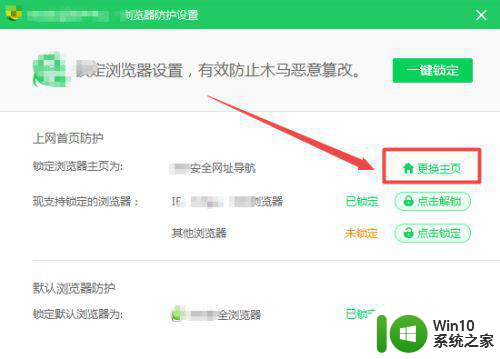
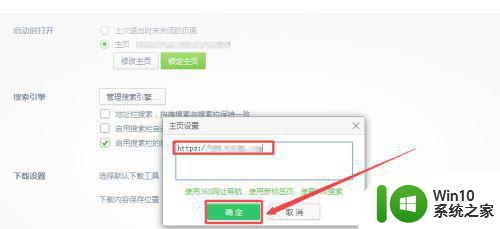
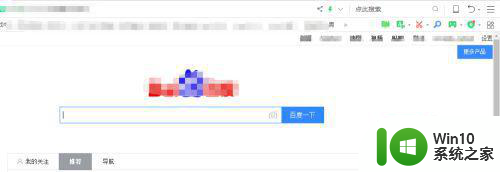
以上是关于如何设置浏览器首页的全部内容,如果你有同样的情况,可以参照小编的方法来处理,希望对大家有所帮助。